我们在使用word编辑的时候,会经常遇到word中多出了一个或者是多个空白页,也怎么都删除不了,相信有很多用户都遇到了跟小编一样的情况,那么如何删掉word空白页呢,方法很简单不难,下面小编给大家分享去掉word空白页的方法步骤。
解决方法:
1、用word往往多出空白页,打印的时候很浪费,下面小编教大家一个删除空白页的简单办法。
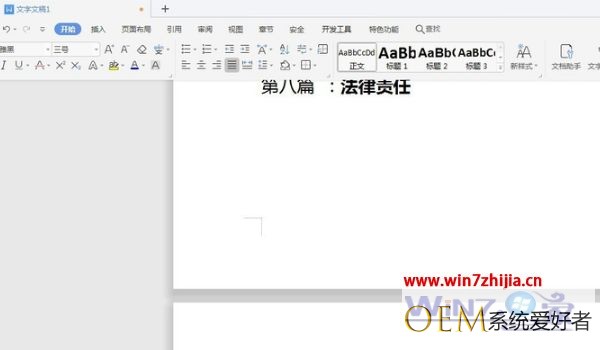
2、找到文章中的段落选项。
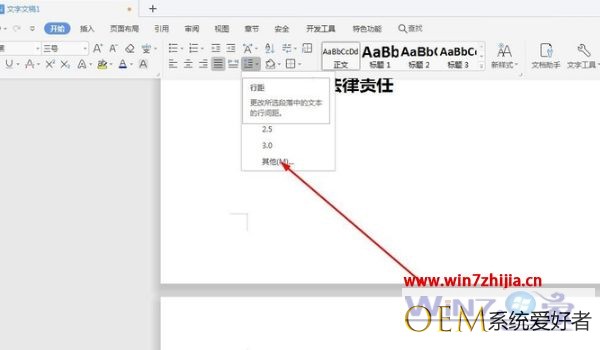
3、找到行距。
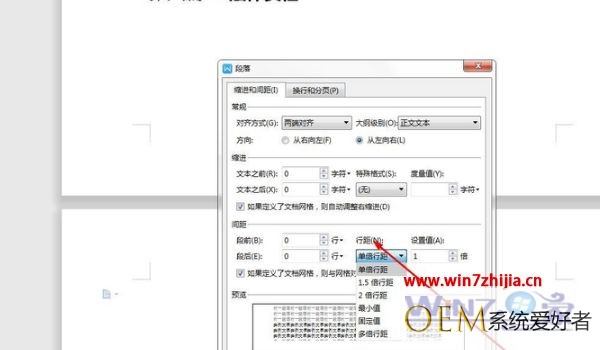
4、找到固定值。
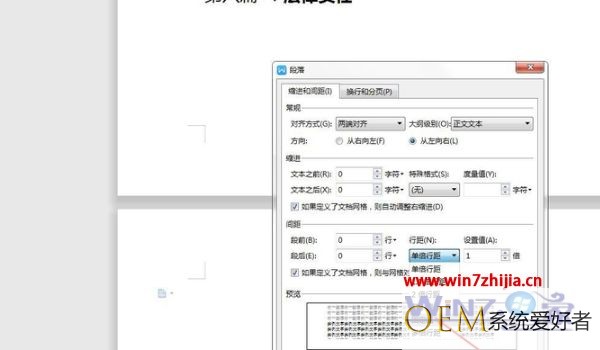
5、将固定值调整为1。
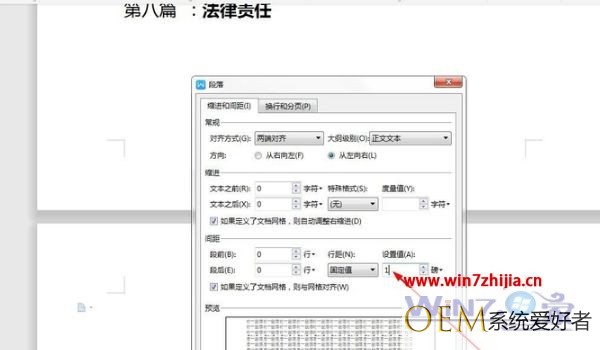
6、点击确定。
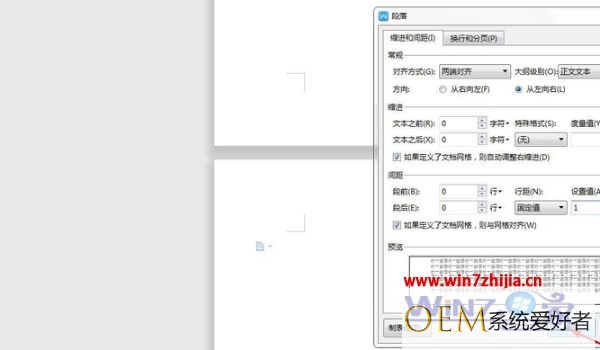
7、这样空白页就没有了。
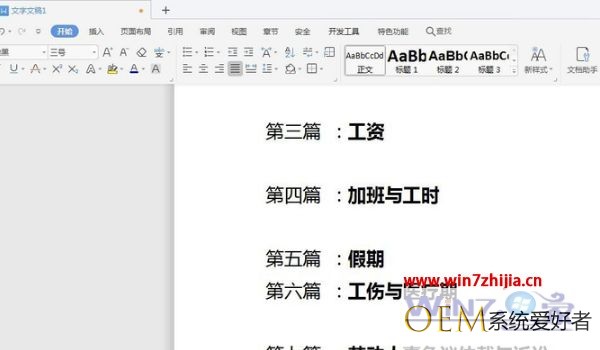
以上就是去掉word空白页的方法步骤,有不要删掉word空白页的话,可以按上面的方法来进行删除。
发布者:系统爱好者,转转请注明出处:https://www.oem321.com/xtjq/win7xtjq/302133.html
